教程通过PS把人像调出棕色调效果,在进行后期的时候要利用到我们的调色神器“曲线”进行修正,再对皮肤的通透感进行一些处理,达到最佳的效果,通过操作了解PS中的工具,棕色调在调色中用到不是很多,很多同学们还是比较倾向清新色和暗一点的色调,但是也要对色彩搭配有个了解,学到了知识都是自己的,通过实际操作来练习一下吧,相信同学们可以通过教程做的更好。
效果图:

操作步骤: 第一步,打开要调整的图片
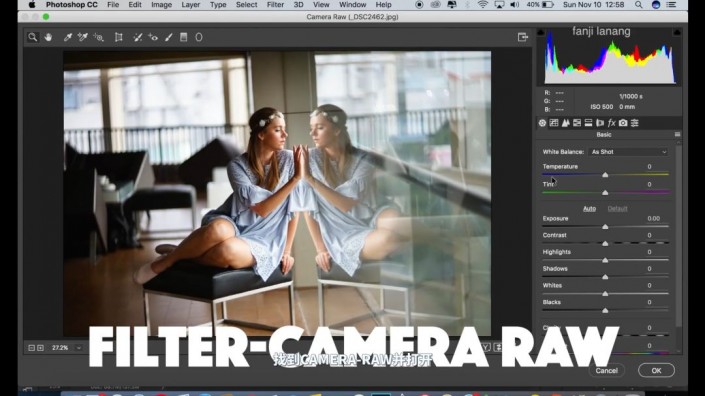
首先我们做一下初步的曝光处理,由于原图整个空气中都是散射光,会导致画面一些高光区域有点偏过,同时暗部也有点过重。于是我们可以适当降低高光和白色色阶,提亮阴影找回一些细节同时适当降低黑色色阶中和提阴影带来的暗部泛白

曲线上用S型曲线,为画面蒙上灰调(因为阴天不比晴天,在没有人造光的前提下,一般不适合过重的对比以及饱和度,那样会让画面显得脏,比较保守的方法就是把画面调成较低对比较低饱和,也就是灰调,把直中的颜色集中在中间调中)

适当把背景两块区域的颜色分离,起到更好的画面层次效果,也就是前面提到的利用颜色差为画面增加层次

于主体服装颜色偏灰,为了不让背景太抢镜,可以大量降低背景的饱和度,同时也为了营造前面所说的低对比低饱和灰调,适当增加橙色黄色明度使肤色更润,降低绿色明度,利用明暗差突出主体

色彩搭配不是一个简单的问题,同学们要多看和多练习,提高自己对色彩的整体认识,才能把各种色彩搭配到最为和谐

完成:

可以根据教程思路来练习一下调色的过程,每个人对色调的看法不同,有的喜欢这种,有的喜欢那种,有的喜欢原色调,就看个人喜好,不是必须学习某一种,也不是学会一种就可以调所有照片,要根据实际情况来定。







